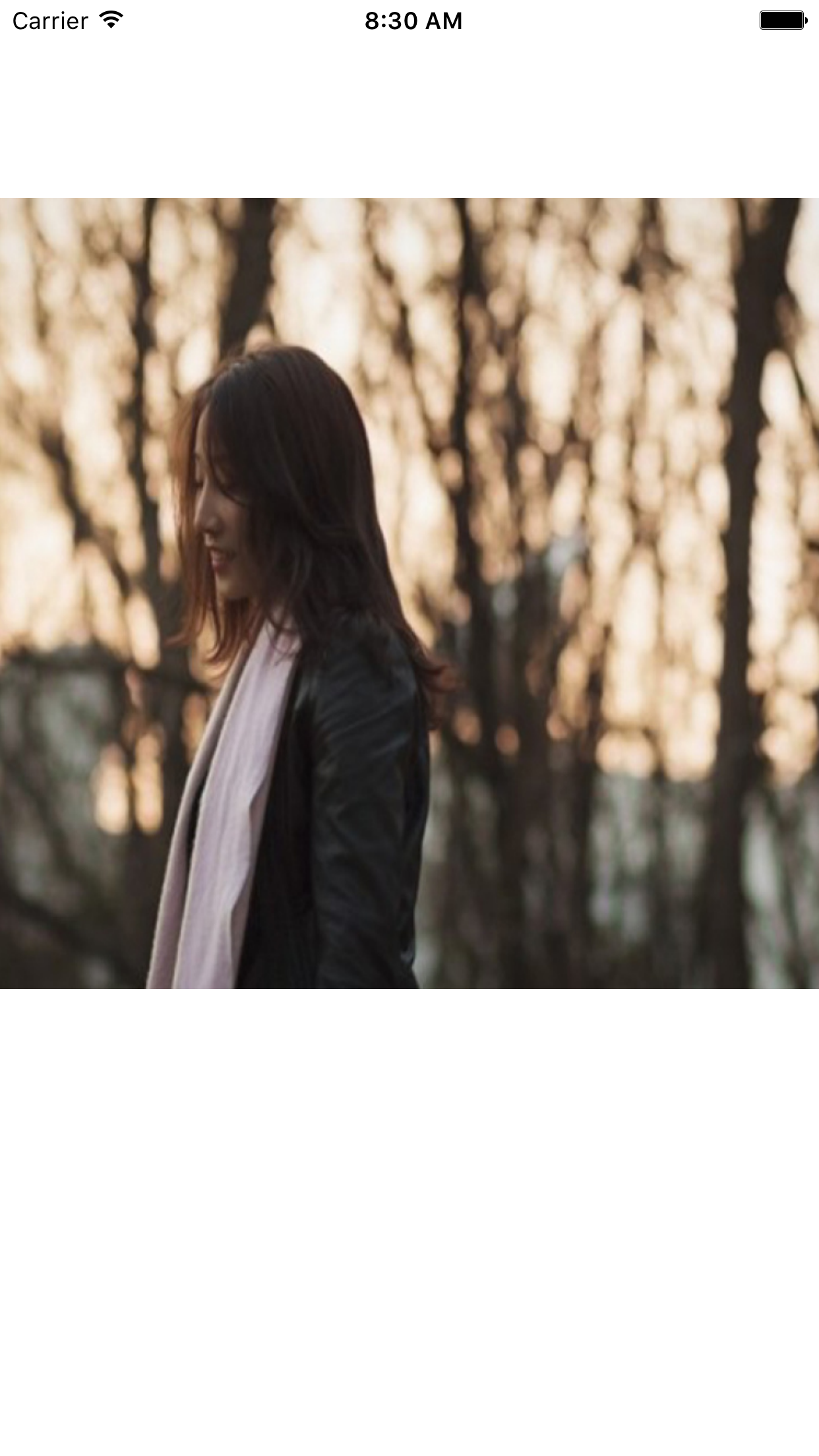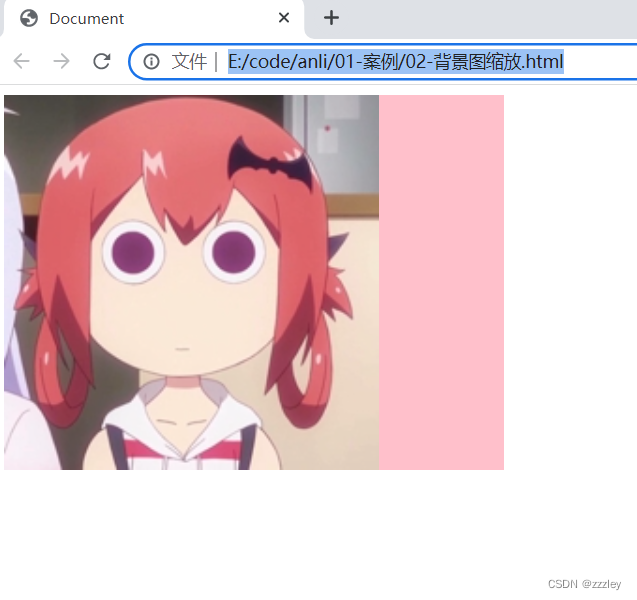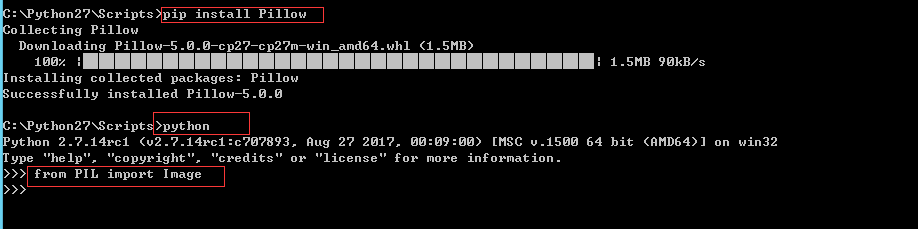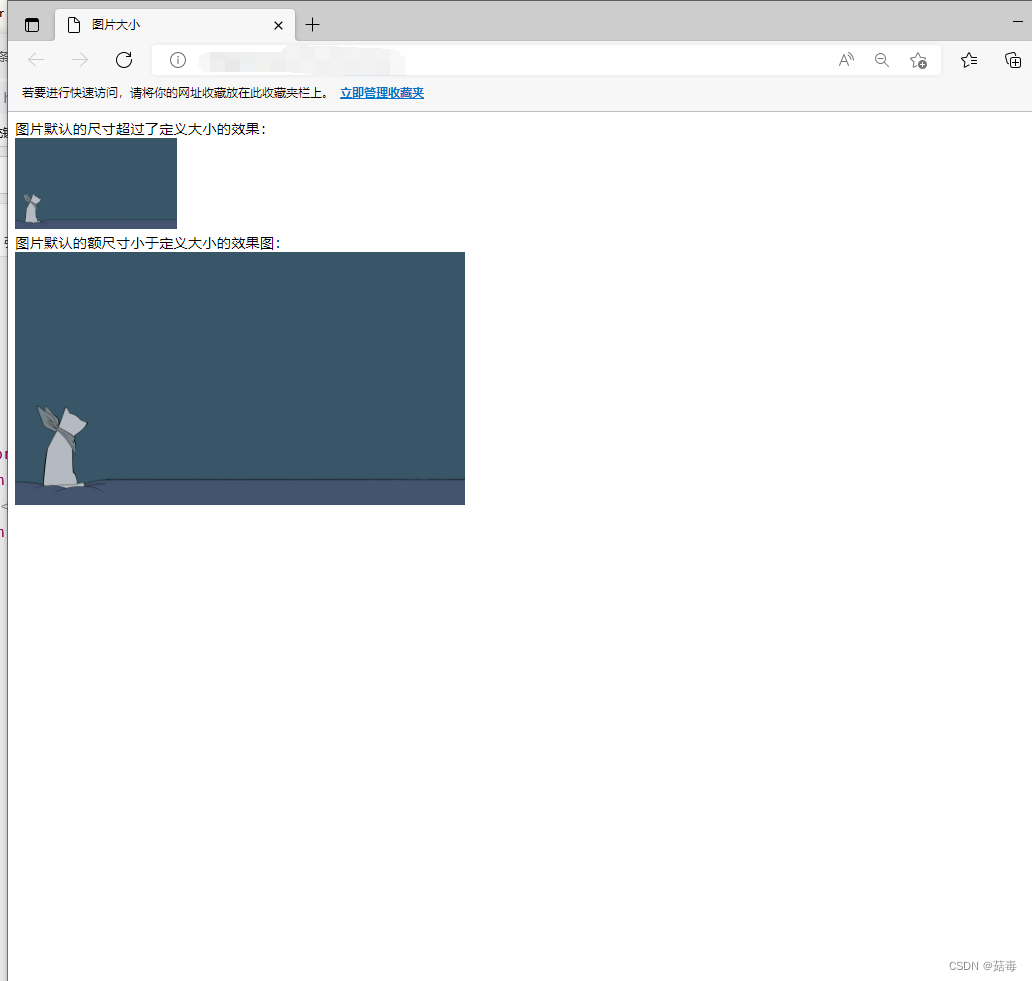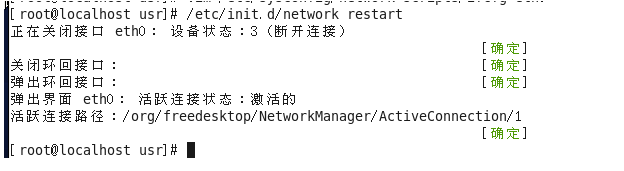要求:现在要求新建一个a.com的DNS服务器,DNS服务器地址为192.168.10.103,www.a.com域名指向ip地址192.168.10.101,ftp.a.com域名指向ip地址192.168.10.102,并新建对应的反向查询区域。
DNS服务器地址:192.168.10.103
www.a.com 192.168.10.101 dns:192.168.10.103
ftp.a.com 192.168.10.102 dns:192.168.10.103
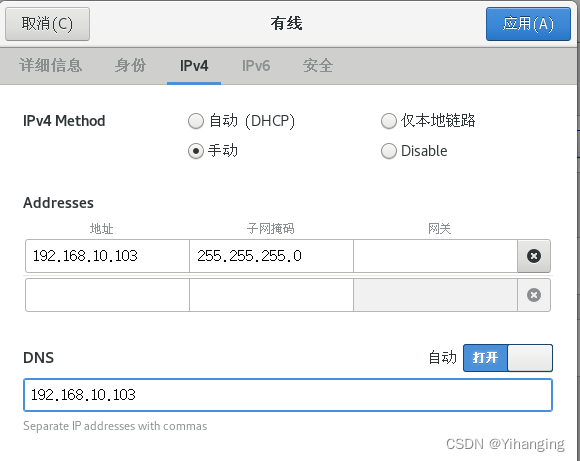 本机centos7 ip地址配置为192.168.10.103,dns配置为192.168.10.103
本机centos7 ip地址配置为192.168.10.103,dns配置为192.168.10.103
安装named服务:#yum install bind* -y

打开#vim /etc/named.conf文件,修改如下行,并保存退出
Listen-on port 53 { 127.0.0.1; } Listen-on port 53 { any; }
listen-on-v6 port 53 { ::1: }; listen-on-v6 port 53 { any: };
allow-query { localhost; }; allow-query { any; };
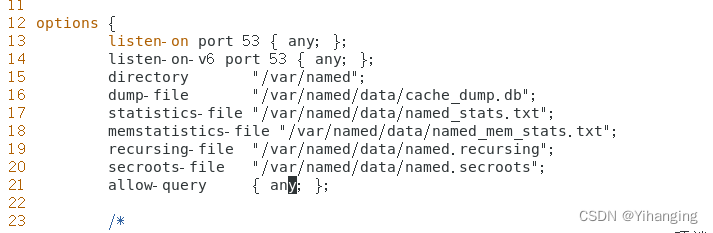
打开#vim /etc/named.rfc1912.zones,添加正向查询区域”a.com”,文件为”a.com.zone”,反向查询区域”10.168.192.in-addr.arpa”,文件为”10.168.192.in-addr.arpa.zone”。
“a.com”复制第19行到23行产生,“10.168.192.in-addr.arpa”复制第31行到35行产生。
复制一般操作命令如下:先移动到光标到要复制的行或文字开头,按v进入vim可视化编辑界面,选中要复制行或文字区域,按y复制,移动光标到文件最后按p粘贴。
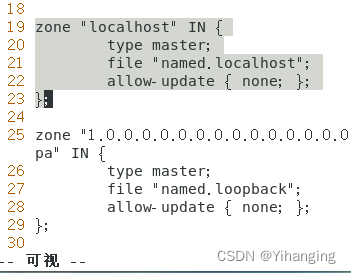
添加反向查询区域文件名, 还是在如下文件中,/etc/named.rfc1912.zones,复制如下行到文档最后,更改为要求格式
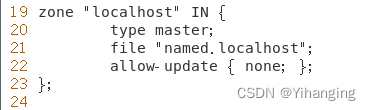
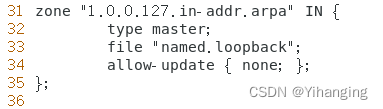
更改为如下:
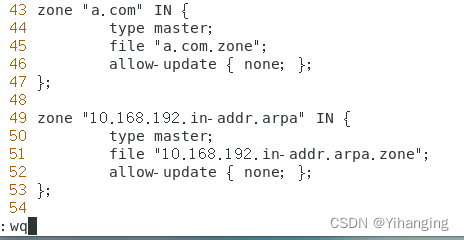
执行以下命令,复制创建两个区域文件a.com.zone和10.168.192.in-addr.arpa.zone.
# cd /var/named //进入var下的named文件夹
# cp named.empty a.com.zone //复制当前目录下的named.empty生产新的区域文件a.com.zone
# cp named.empty 10.168.192.in-addr.arpa.zone //理解同上
#ll //当前文件夹下会多出两个刚才创建的文件
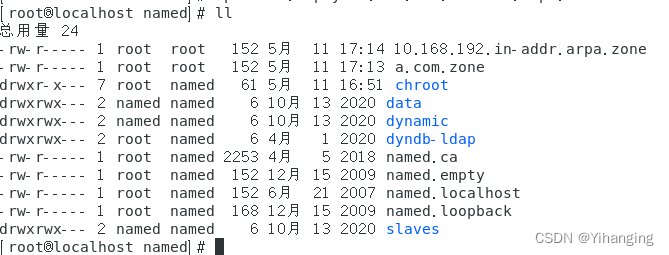
打开#vim /var/named/a.com.zone, 更改a.com.zone文件如下,并wq保存:
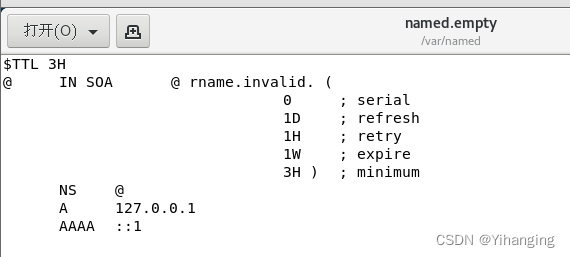

打开#vim /var/named/10.168.192.in-addr.arpa.zone,更改文件如下,并wq保存。
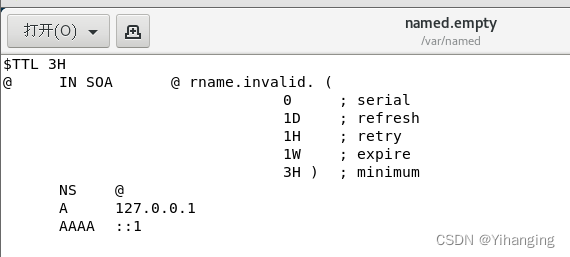
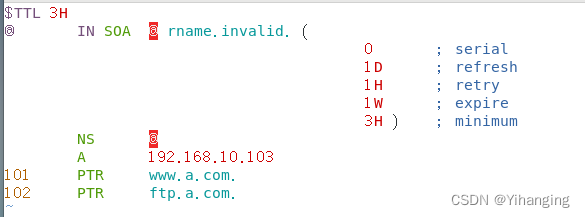
测试正向域名文件和反向域名文件格式是否正确
[root@localhost ~]#cd /var/named
[root@localhost named]# named-checkconf –z //测试配置文件区域是否正常,提示如下为正常
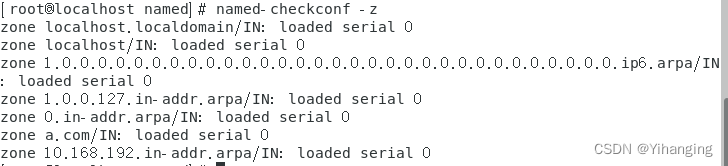
[root@localhost named]# named-checkzone 10.168.192.in-addr.arpa.zone a.com.zone
\\显示如下为正常

更改/var/named下的新建两个查询文件的组为named
[root@localhost named]# chgrp named a.com.zone
[root@localhost named]# chgrp named 10.168.192.in-addr.arpa.zone 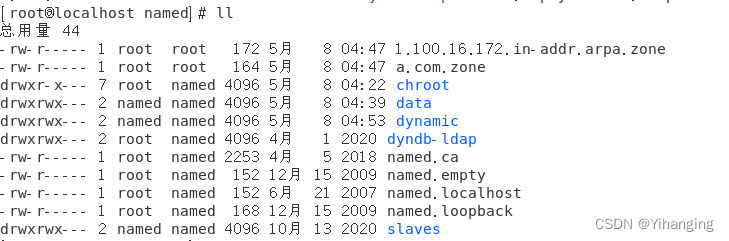
更改后为
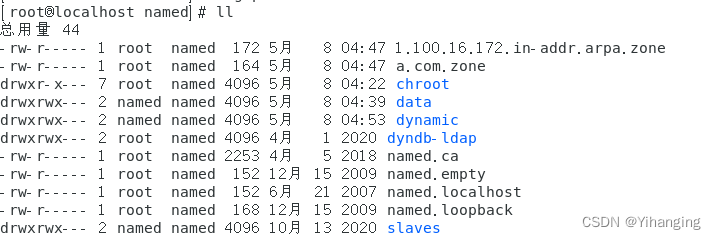
启动named服务:#systemctl restart named
如果未出错,可进入下一步,如果出错,请进入如下目录/var/log/messages查找错误原因并排查错误。如下是某次错误截图,并排错。

#chmod 644 /etc/named.conf

#chmod 644 /etc/named.rfc1912.zones
测试正向查询区域是否有效
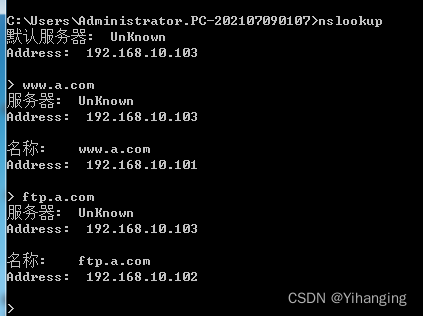
测试反向查询区域是否有效
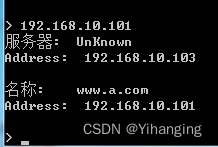
准备iis服务器,配置好ip地址192.168.10.101.
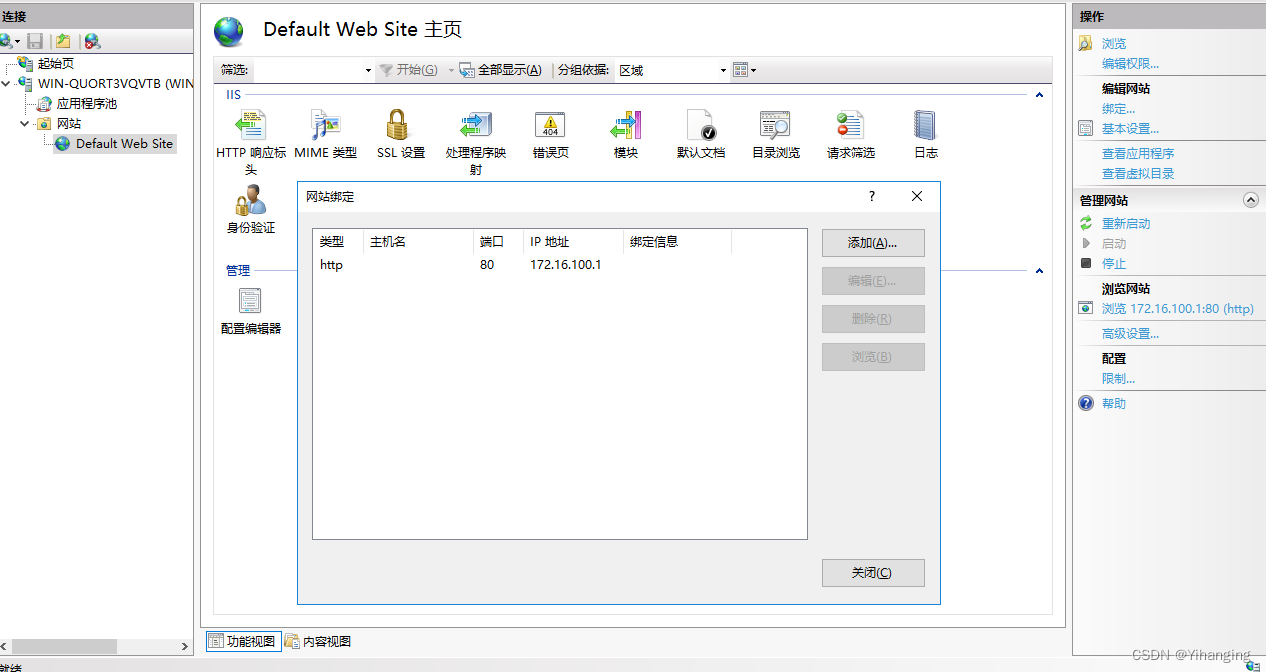
准备好测试终端,配置ip:192.168.10.170和dns(192.168.10.103)如下:
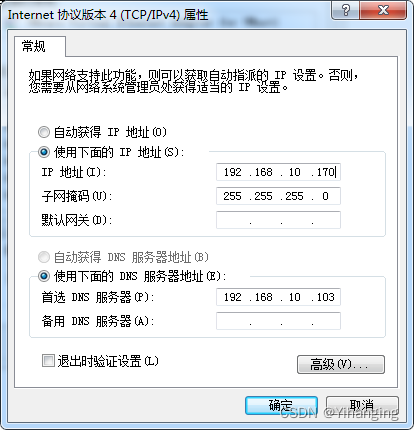
终端上ping www.a.com 能反馈出对应的ip地址。
打开浏览器,输入http://www.a.com测试,可以访问网站主页。
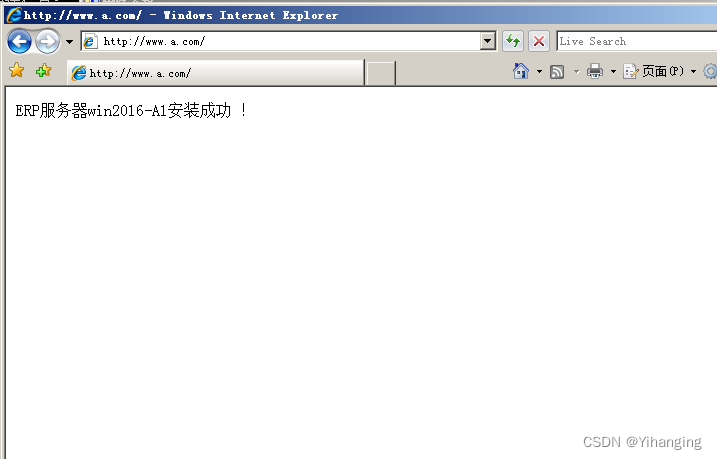
可自行配置
ftp服务器ip地址:192.168.10.102,完成ftp.a.com域名测试。
至此,DNS服务器安装测试完成。